728x90
반응형
Windows에서 리눅스 서버에 마운트 된 디스크를 NAS(네트워크 어태치드 스토리지)처럼 사용하려면 다음과 같은 단계를 따를 수 있습니다.
1. 리눅스 서버에 디스크 마운트: 리눅스 서버에서 마운트 하려는 디스크를 마운트 합니다. 이를 위해 다음과 같은 명령어를 사용할 수 있습니다.
sudo mkdir /mnt/mount_point # 마운트 포인트 디렉토리 생성
sudo mount /dev/sdX1 /mnt/mount_point # 디스크 마운트여기서 /dev/sdX1은 마운트하려는 디스크의 디바이스 경로를 나타내며, /mnt/mount_point는 마운트 포인트의 경로를 나타냅니다. 이를 수정하여 실제 디스크의 경로와 원하는 마운트 포인트 경로를 사용하십시오.
2. Samba(SMB) 서비스 설치 및 설정: Samba는 Windows와 Linux 사이에서 파일 및 프린터 공유를 가능하게 해주는 프로토콜입니다. Samba 서비스를 설치하고 설정하여 Windows에서 리눅스 서버에 마운트 된 디스크를 접근할 수 있게 합니다.
sudo apt update # 패키지 리스트 업데이트
sudo apt install samba # Samba 서비스 설치
sudo vi /etc/samba/smb.conf # Samba 설정 파일 편집
3. smb.conf 파일을 열어 다음과 같이 설정합니다.
[mount_point] # 마운트 포인트 이름
path = /mnt/mount_point # 마운트된 디스크의 경로
valid users = @smbuser # 접근을 허용할 사용자 이름
read only = no # 읽기/쓰기 권한 허용
browseable = yes # 파일 브라우징 허용위 설정은 Samba 서비스를 통해 /mnt/mount_point 경로에 접근할 수 있는 your_username 사용자에게 읽기/쓰기 권한을 허용하며, 해당 디렉토리를 파일 브라우징 가능하게 설정합니다. 설정이 완료되면 Ctrl+X를 눌러 저장하고 에디터를 종료하세요.
4. Samba 서비스 재시작: Samba 서비스를 재시작하여 설정을 적용합니다.
sudo service smbd restart # Samba 서비스 재시작
sudo systemctl restart smbd # Samba 서비스 재시작
5. 리눅스 시스템에 사용자 계정 생성: 먼저 리눅스 시스템에 사용자 계정을 생성해야 합니다. 다음 명령어를 사용하여 새 사용자 계정을 생성합니다.
sudo adduser smbuser위 명령어에서 <사용자이름>에는 새로운 사용자의 이름을 입력합니다. 필요에 따라 사용자의 홈 디렉토리, 로그인 쉘 등을 설정할 수 있습니다.
6. Samba 사용자 계정에 액세스 권한 부여: 생성한 사용자에게 Samba를 통한 파일 공유에 대한 액세스 권한을 부여해야 합니다. 다음 명령어를 사용하여 Samba 사용자 계정에 액세스 권한을 부여합니다.
sudo smbpasswd -a smbuser위 명령어에서 <사용자이름>에는 앞서 생성한 사용자의 이름을 입력합니다. 해당 명령어를 실행하면 비밀번호를 설정할 수 있는 프롬프트가 나타납니다.
7. Samba 사용자 계정의 비밀번호 설정: Samba 사용자 계정에 비밀번호를 설정합니다. 다음 명령어를 사용하여 비밀번호를 설정합니다.
sudo smbpasswd smbuser위 명령어에서 <사용자이름>에는 앞서 생성한 사용자의 이름을 입력합니다. 해당 명령어를 실행하면 새 비밀번호를 입력할 수 있는 프롬프트가 나타납니다.
위 과정을 통해 Samba를 사용하여 리눅스에서 사용자의 비밀번호를 설정할 수 있습니다. 이후 해당 사용자는 설정한 비밀번호를 사용하여 Samba를 통해 파일 공유에 접근할 수 있게 됩니다.
# 아래와 같이 탐색기에서 접근하면 ID/PW 인증시 생성한 user와 passwd 를 입력하여 로그인하면 디스크 접근완료!
\\서버IP\mount_point
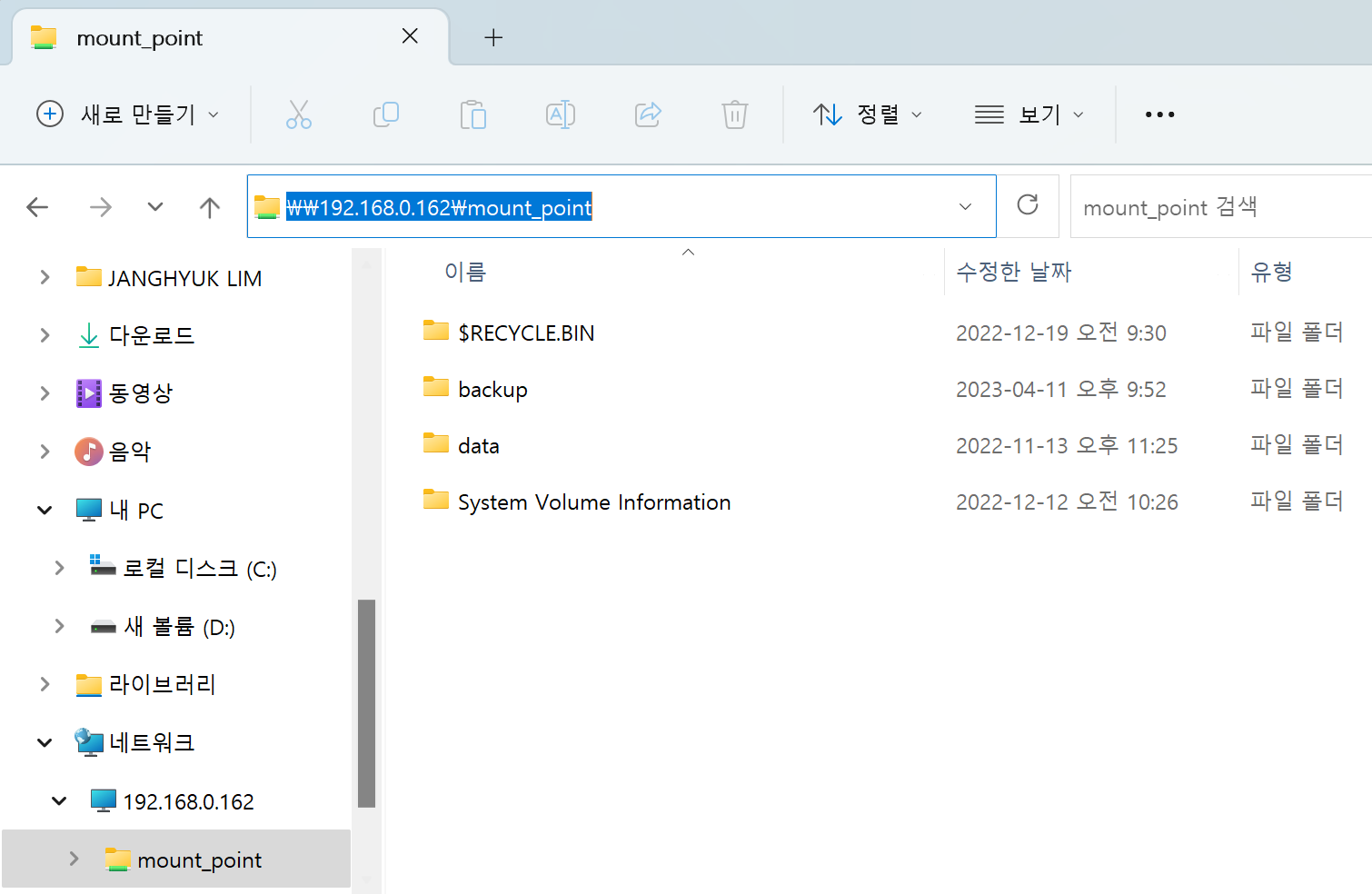
728x90
반응형
LIST
'Linux' 카테고리의 다른 글
| [Linux] cpuinfo 명령어로 코어 정보 출력하기 (1) | 2023.04.27 |
|---|---|
| [Linux] keytool 을 이용한 다양한 예제 (1) | 2023.04.24 |
| [Linux] more 명령어를 이용한 사용법 (1) | 2023.04.16 |
| [Linux] 리눅스 디스크 입출력 성능 측정하기 위한 명령어 (1) | 2023.04.15 |
| [Linux] rsync 명령어를 통한 다양한 예제 (0) | 2023.04.14 |